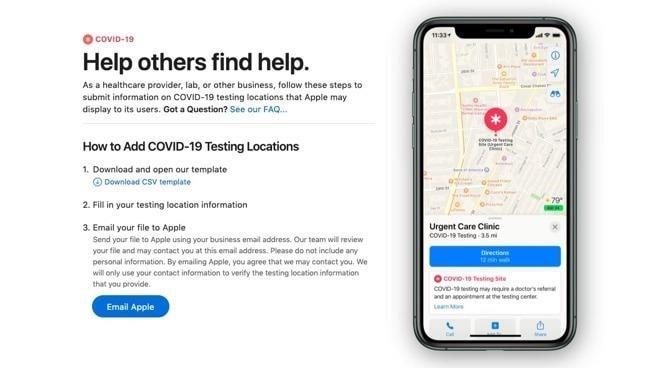Когато избухването на COVID-19, човешката трагедия засяга световната икономика, технологичните компании се опитват да помогнат на хората да се справят с нея. В тази връзка Facebook пусна Messenger Rooms , Apple предостави безплатни четения за деца , Google и Apple се обединиха, за да предложат приложения за проследяване на контакти и други.
Последното допълнение към Apple Maps е още едно усилие за борба с COVID-19. С тази скорошна промяна потребителите, използващи Apple Maps, вече ще могат да виждат сайтове за тестване в САЩ, обхващащи всички 50 щата и Пуерто Рико. Когато бъдат въведени думи за търсене, като тест за коронавирус или тест за COVID-19, сайтовете за тестване на COVID-19 ще бъдат маркирани на Apple Maps и местата за тестване ще се покажат с червена икона за медицински глиф.
Каква информация ще получим с тази актуализация?
С тази втора незначителна актуализация, направена за Apple Maps, потребителите ще могат да виждат специални тестови сайтове и места, включително болници, служби за спешна помощ, общопрактикуващи лекари, клиники, аптеки и др. Освен това ще получите информация за часовете за тестване, адрес и телефонен номер, предупредително съобщение, че тестването за COVID-19 изисква направление от лекар, а търсенето на COVID-19 ще покаже думата за търсене за тестване на COVID-19 в горната част.
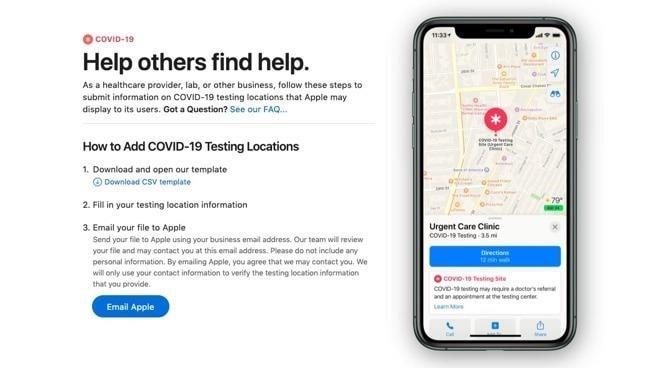
Apple прави ли някакви други промени?
Да, Apple също актуализира своя нов уебсайт Mobility Trends , за да осигури безплатен достъп до правителствените агенции и след това да знае как хората се придвижват в своите градове и региони по време на пандемични кризи.
Освен това сайтът за тенденции в мобилността вече включва подобрена регионализация, като търсене на ниво провинция. В допълнение към това, Apple също пусна безплатен скрининг за COVID-19 чрез приложението и уебсайта на Apple
Какво ще кажете за поверителността на данните?
Тъй като приложението Maps на Apple има вградена поверителност по подразбиране, никаква лична информация няма да бъде събирана или споделяна с никоя агенция.
Как да намерите места за тестване на COVID-19 на Mac, iPhone и iPad?
- Стартирайте Apple Maps
- Насочете се към лентата за търсене > докоснете опция за тестване на COVID-19 под Търсене наблизо
- Докоснете местоположения на резултатите, за да получите повече подробности
- В долната част на сайта за тестване на COVID-19 докоснете Още и получете подробности за местоположението за тестване
Всичко това със сигурност ще помогне на хората да бъдат актуализирани. Освен това технологичните компании разбират, че COVID-19 е практическа грижа и технологията трябва да се използва по положителен начин, за да помогне на потребителите и да ги насърчи да останат вкъщи. Просто докосването на записа на сайта за тестване ще ви даде връзка към болница и друга важна информация.
Коментирайки това, Apple каза: „Чрез тясно сътрудничество и сътрудничество с разработчици, правителства и доставчици на обществено здравеопазване, ние се надяваме да използваме силата на технологията, за да помогнем на страните по света да забавят разпространението на COVID-19 и да ускорим връщането на ежедневния живот ”